Synology NAS + そこそこ古いDIGAでmp4をDLNA再生
もう一つ、バイクとは関係ない話題。取り組んだのは2,3年ほど前なのでいまさら感たらたらですが、情報共有として書きます。いったい何人くらいの人のお役に立てるか分かりませんが。。。
バイクを好きな方の中にはパソコンやAV(映像音響機器のほう)が好きな方も多いと思いますが、そんな中で、いろんなビデオカメラやiPhone等で撮りためた動画をテレビで見たい!という方も多いと思います。iPhone動画だけでなく、バイク走行動画を見たいとか。
(いや、現実にはテレビはもう子供に占領されていて、使えないんだよーとかいうのもあるかもしれませんが・・・)
割と最近のテレビやハードディスクレコーダーだと、家庭内にあるストレージを直接見るとかいう機能が付いていると思いますが、私の家にあるのはだいぶ古いTV( Panasonic VIERA TH-P37X1 10年前? )と、そこそこ古いハードディスクレコーダー( Panasonic DIGA DMR-BRW1000 6年前? )という組み合わせ。となると最近の実装はされていなくて、あるのはDLNAという方式(DIGAだとお部屋ジャンプリンクという名称)をなんとか使うということになります。
知ってる方も多いと思いますが、このDLNAというのがなかなかくせ者で、要するに使いづらい。これともう一つセットでよく出てくるDTCP-IPというものがあり、地デジ動画をNASに保管したいとかいう場合には必ず出てくる技術で、まあなかなか使いづらいセットです。
で、話を戻して、DIGAだとDLNAに対応していて、うちのNAS ( Synology ) もDLNAサーバーを立てられるので、これで共有してやればiPhone、アクションカム、ハンディカム等の動画がテレビで見られるー!!ともくろんでやってみたのですが、なぜかハンディカム等の.tsファイルは見られるのですが、アクションカムやiPhoneのmp4やmovが見られません。
DIGA自身にはmp4を再生する機能がありますので、なんとかすれば見られるはずと思いつつも、どうやっても見られず(お部屋ジャンプリンクのリストには表示されるのですが、グレー表示になっていて再生できない)、一時期はしょうがないのでWindows PCのメディアサーバー機能を使って、NAS -> Windows PC -> DIGAというので再生していましたが、途中のWindows PCってどう考えても邪魔だよね??とか、Windowsのメディアサーバーのライブラリ更新が遅かったりとか、いろいろ不満がありつつも、mp4再生できるからこれで我慢していました。
でももうどうにも我慢が出来なくなって、対応したというのが下記になります。
お決まりですが、これらの操作は自己責任でお願いします。あとmacとかlinuxでよく使うシェル操作(ssh, vi, sudoとか)が必要になるので、これらを分かる前提で書きます。
Synology NASの管理画面に入り、Media Serverの画面を出すと、DMA CompatibilityというところにDevice listというのがあります。
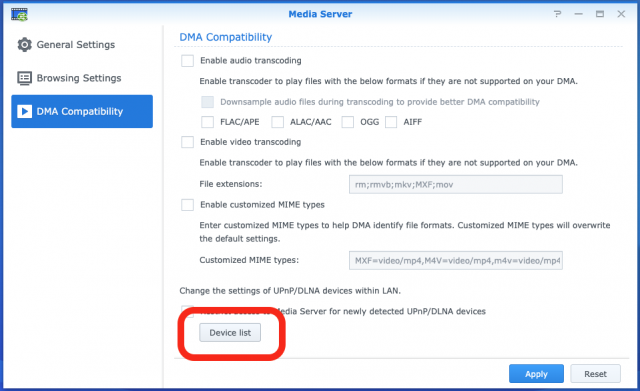
これはNASを見に来ているデバイスがどういうDLNAプロトコルに準拠してますかとかいうのを切り替えることが出来、例えばBRAVIAで見たい場合はこのプルダウンをBRAVIAにします。問題はここにDIGAがないということ。
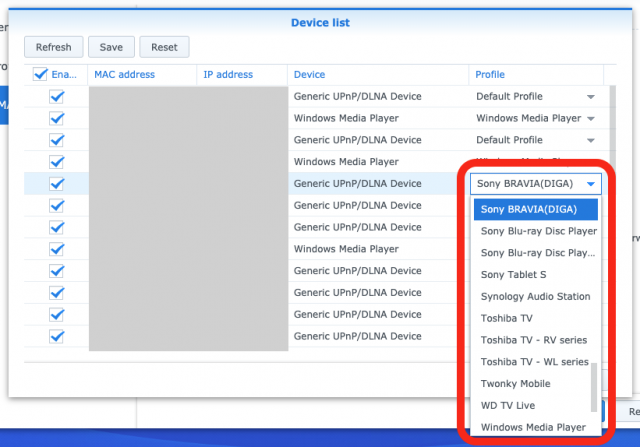
ならばDIGA用のprofileを作ればいいんじゃ?と思い、このconfig探しを行ったところ、私の場合は下記にありました。
/volume1/@appstore/MediaServer/etc
のagent.confがそれです。
お、ちょっと近づいた、と思って中を見てみますが、なかなかの訳分からない文法で、なにをどうすればいいのか全然分かりません。で、こっからはもう当てずっぽうです。
Apple iOS, Xbox, Samsungとかいろいろあるなかで、BRAVIAのprofileがなかでも解読しやすかったというただそれだけなのですが、結果的にはこれをもとにDIGA用のprofileを作りました。BRAVIAはいくつかありますが、Sony BRAVIAというものを見ると
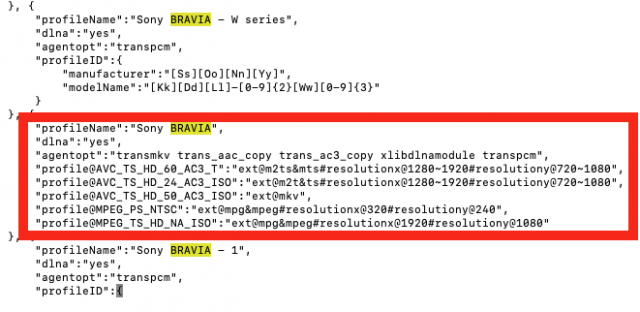
}, {
“profileName”:”Sony BRAVIA”,
“dlna”:”yes”,
“agentopt”:”transmkv trans_aac_copy trans_ac3_copy xlibdlnamodule transpcm”,
“profile@AVC_TS_HD_60_AC3_T”:”ext@m2ts&mts#resolutionx@1280~1920#resolutiony@720~1080″,
“profile@AVC_TS_HD_24_AC3_ISO”:”ext@m2t&ts#resolutionx@1280~1920#resolutiony@720~1080″,
“profile@AVC_TS_HD_50_AC3_ISO”:”ext@mkv”,
“profile@MPEG_PS_NTSC”:”ext@mpg&mpeg#resolutionx@320#resolutiony@240″,
“profile@MPEG_TS_HD_NA_ISO”:”ext@mpg&mpeg#resolutionx@1920#resolutiony@1080″
}, {
こんな感じに書いてあります。この青でマークした行を下記のように書き換え、名前を適当にDIGAとかにして保存します。
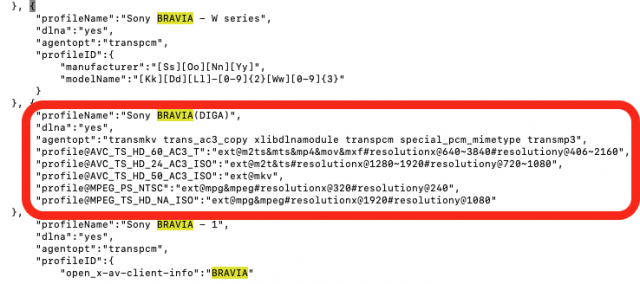
“profile@AVC_TS_HD_60_AC3_T”:”ext@m2ts&mts&mp4&mov&mxf#resolutionx@640~3840#resolutiony@406~2160″
するとDIGAでも見事mp4再生可能に!! おーーー!!これです、やりたかったのは!!
このパラメータ記述はもっと最適にする記述があるかもしれませんが、私の場合はもうこれで動いたので、これ以上追求していないです。おそらくmxfは効かないと思いますし、640~3840の部分はもっと古い時代のmp4に対応したければ480とかにしてもいいと思います。
同様にmpgフォーマットを幅広く再生したければ
“profile@MPEG_PS_NTSC”:”ext@mpg&mpeg#resolutionx@320#resolutiony@240″,
をなんかすれば効くのではと思います!
そして保存したらわすれずに全く別の場所にバックアップを取っておいてください。たまにMedia Serverの更新がかかってagent.confが元に戻ってしまう場合がある(Synology配布のagent.confで上書きされる)ので、その際はバックアップをもとに記述を復元してください。
こんなレアな情報、誰がいるんだろう???と思って2,3年寝かせてしまいましたが、もし誰かの役に立てればと思いいまさらながら記載しました。
ところで私はDS716+IIというモデルを買いましたが、家庭用のファイルサーバーとして使うならDS216とかDS218のラインで十分だと思います。私はちょっと興味本位で7xxを買いましたが、結果どっちでもよかったな(7xxはVideo Stationというサーバーを使ってNASをメディアサーバーとして運用する場合はその本領を発揮するようですが、私のようにDLNAとかファイルサーバーとして使ってるだけだと2xxも7xxもなにも変わりません)。
以上、コアなお話でした!
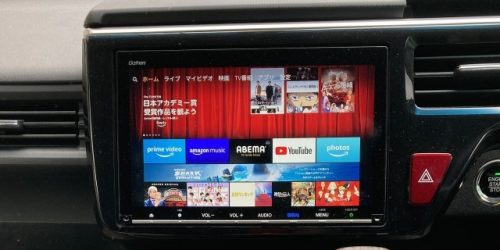



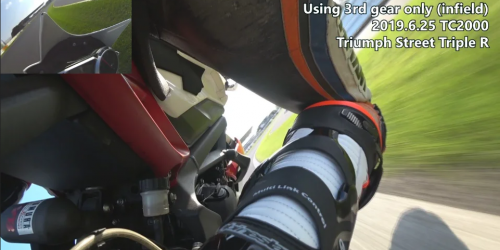
まさにやりたいことを書いてくださっていて、大変参考になります。
ぜひ実現したいのですが、agent.confのファイルはどのように探されたのでしょうか?
当方、ターミナルから見つけることができませんでした・・・。
遅レススミマセン、コメントに全然気づけず遅れました。
まずは/に行ってドライブを探して下さい。私の場合は/volume1という名前でした。その下に@appstore/MediaServerがあると思います。またはfindでMediaServerを探してもらってもいいと思います。
-rw-r–r– 1 MediaServer MediaServer 10571 Feb 9 2018 agent.conf
こういう権限なのでどのユーザーでもいちお見えるのではと思います。でも編集が出来ないと思うのでsudoでvi起動してください。私はSynology DSMに登録されてるユーザーでsshログインし、そこからsudoして更新しました。
テリー様
素晴らしい情報、ありがとうございました。
正に同じことがやりたく、とても参考になりました。
無事に、目的達成できました。
私は、このように教えていただければ対処はできますが、
なかなか自分でここまでの対応はできませんでした。
本来、このような情報はメーカー側が責任もって出すべきかと思いますが、
今の時代、どうしてもユーザー同士の連携が必要になってしまうのかもしれません。
とってもお役に立っていますので、ぜひこれからも発信を続けてください。
通りすがりで失礼しました。
ムル様
おー!お役に立ててなによりです。
私自身、「これなんとかならんものかなー」とずっと悩んでたので、他にも同じ境遇の方いらっしゃればと思ってこれを書きました。
この件、Synologyのサポートにも連絡してて、「DIGA対応したagent.conf送って」と言われて送ったんですが、特にDIGA向けプロファイルが追加されることもなく今に至るので、製品としてDIGAが乗っかってくることはないのかなと思います。が、こうやってユーザー連携で解決まで至るというのも、それはそれでいい世の中だなとも思っています。
私自身、「解決しました!」情報を共有いただけるだけでよかったなーと思えますので、また地道に情報共有していきたいと思います。
テリー様
ご返信ありがとうございます。
Synologyのサポートにもご連絡されていたのですね。
プロファイルまで送っているのに進展がないとは・・・。
でも、確かに、ユーザー同士の連携というのは、今の時代、新しい醍醐味
なのかもしれません。私はお世話になる一方ですが。(;^_^A
今後とも、よろしくお願いいたします。
テリー様
/に行ってドライブを探して…@appstore/MediaServerがあると思います。またはfindでMediaServerを探して…と記載がありましたが、ターミナルからどのようにコマンド入力すればよろしいのでしょうか?
初心者のため、申し越し詳しく教えていただけますでしょうか?
toratora様
find / -name agent.conf
になります。素っ気ないコメントになってしまいますが、この先にも様々な操作が必要で、本文にあるとおりlinuxやmacでのシェル操作(ssh, vi, sudoとか)が必要です。「以下の通り入力してください」と案内出来るものでもないですし、操作を間違うとnasが動かなくなってしまう場合もありますので、これ以上の説明はいたしかねますことをご理解ください。
テリー様
ありがとうございました。
到達できました。
sshでプロファイル色々書いて試行錯誤してます。